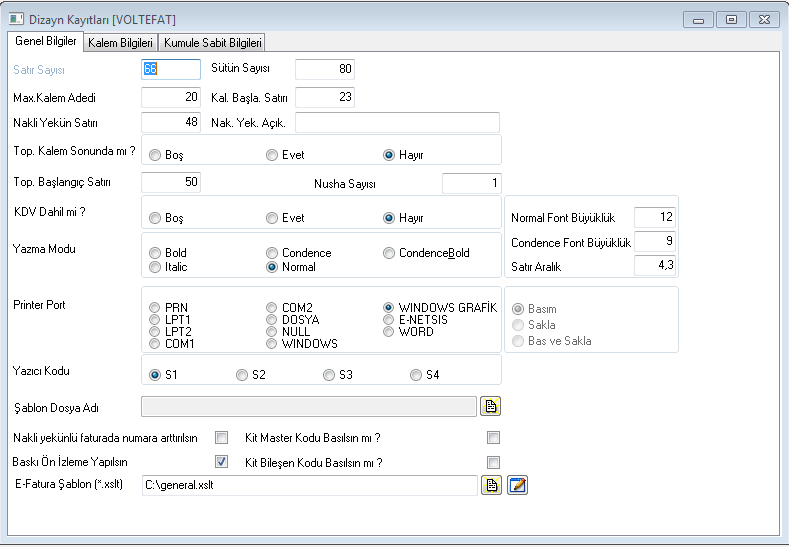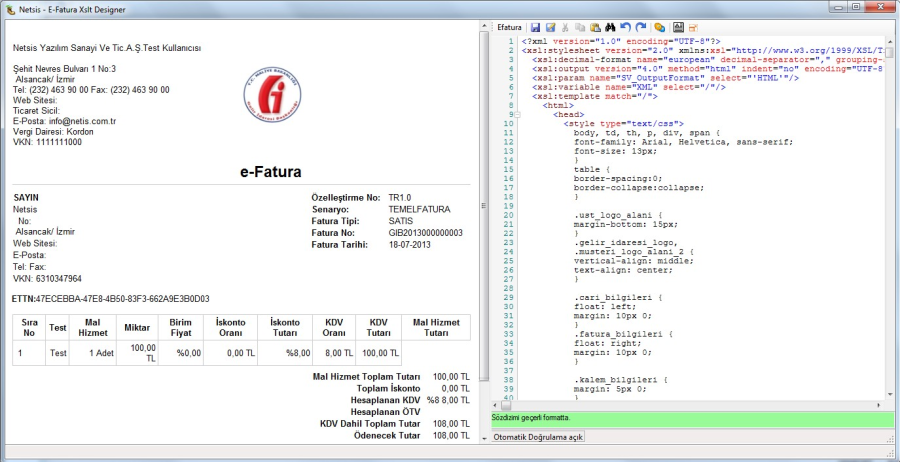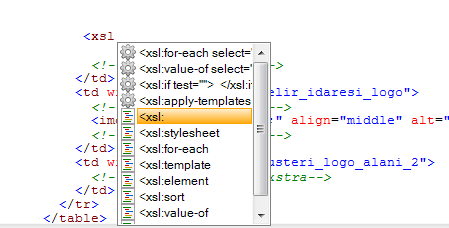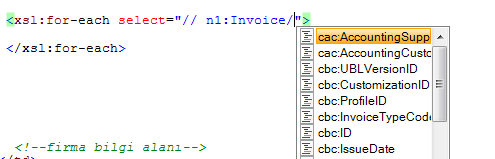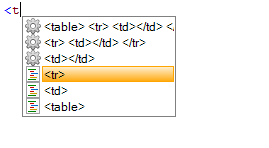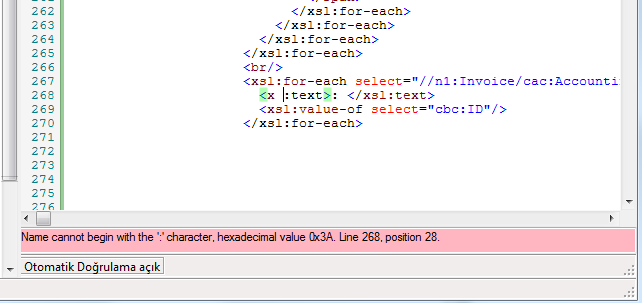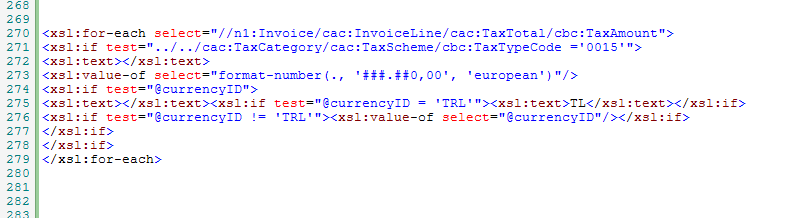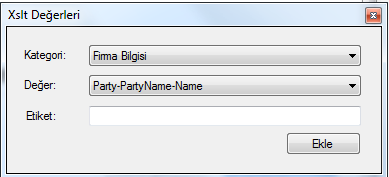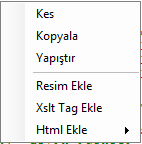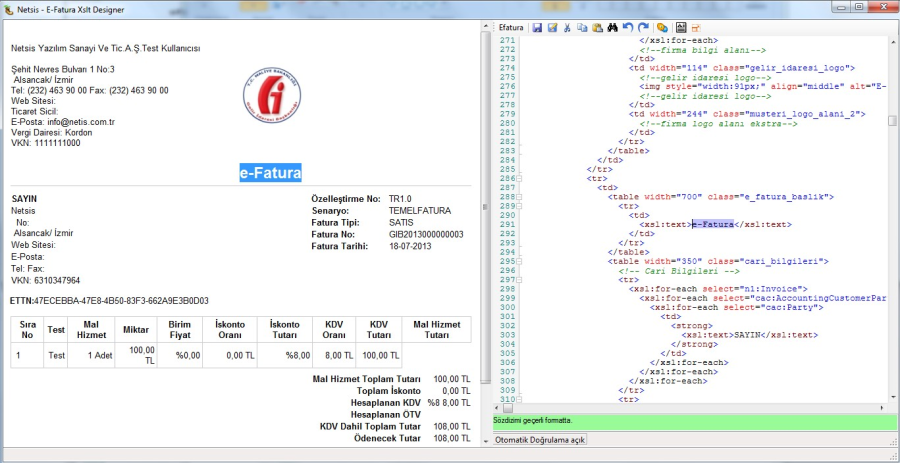Page History
E-Fatura Xslt Editör
Netsis Dizayn modülüne, e-fatura şablonlarını düzenlemek için xslt editör eklenmiştir. DizaynGenel bilgileri sekmesinde, "E-fatura şablon" kısmında yer alan buton yardımı ile Netsis-E-Fatura Xslt Designer ekranı açılır.
Şekil 1
Şekil 2'de yer alan, Netsis-E-Fatura Xslt Designer ekranının sol kısmında önizleme, sağ kısmında ise xslt kodları bulunmaktadır.
Şekil 2
XSLT Editör Özellikleri
...
XSLT Editör üst menüde Kaydet, Farklı Kaydet, Kes, Kopyala, Yapıştır, Arama, Kaydet, Geri Al, İleri Al , Dönüştür, Word Wrap ve
...
Doküman haritası özellikleri yer almaktadır.
Şekil 3
Kaydet özelliği ile seçilen xslt üzerinde otomatik kaydetmektedir. (CTRL + S)
Farklı Kaydet özeliği ile xslt dışarı aktarılmaktadır.
Dönüştür özelliği ile düzenlediğiniz xslt kodlarını sabit bir xml ile birleştirip, çıktısı önizleme ekranına aktarılmaktadır.
Döküman haritası özelliği ile xslt kodunun halini görebilmektesiniz.
68Kısa yol özelliği desteklenmiştir.
Editör içinde xslt, html , xml tagyapıları otomatik renklendirme, gruplama özellikleri bulunmaktadır. (Şekil 4)
Şekil 4
Otomatik
...
tamamlama özelliği ile xslt özellikleri, xslt ve html taglerinin otomatik olarak gelmesi sağlanmaktadır (şekil 5, 6, 7). Xslt ve html tagleri için hazır tanımlanmış şablonlar kullanılabilmektedir.
Şekil 5
Şekil 6
Şekil 7
Kod Doğrulama "Otomatik Doğrulama" fonksiyonu açık durumda olduğunda yazılan kodların doğruluğu kontrol edilmekte ve hata detayı şekil 8'deki
...
gibi gösterilmektedir. Fonksiyon
...
kapalı durumda olduğunda ise kontrol yapılmamaktadır.
...
Xslt kod yapısının doğrulanmadığı durumlarda, mevcut kodun önizlemesi alınamamaktadır.
Şekil 8
...
Editör üzerinde seçili alanda sağ klik ile Şekil 9'da yer alan ekran açılmaktadır.
Şekil 9
- Resim Ekle özelliği ile, açılan pencereden resim seçip, xslt kod içerisine html tagleri
ile birlikte hazır olarak eklenmektedir. Bu işlem sonrasında değişiklik otomatik olarak önizleme ekranına yansımaktadır.
- Xslt Tag Ekle özelliği ile, E-Fatura için tanımlanmış Xml verinin kategori ve değerleri açılan ekrandan seçilerek (şekil 10), hazır xslt kodlarının seçili alana eklenmesi
sağlanmaktadır. (şekil 11).
Şekil 10
Şekil 11
Html
...
Ekle kısmında yer alan yeni satır, sütun, tablo oluştur seçenekleri ile hızlıca html kodlarınının oluşturulması sağlanmaktadır.
Önizleme Ekranı Özellikleri aşağıdaki şekildedir:
- Editör kısmında yazılan kodun sabit bir xml ile birleştirilipgörüntülendiği birleştirilip görüntülendiği ekrandır.
- Ekran üzerinde seçtiğiniz xslt değeri ya da xml veri değerini editör üzerinde otomatik arayıp, ilgili satırı göstermektedir. F3 yardımı ile bir sonraki sonuca gitmektedir. (şekil 12)
Şekil 12
Not: Konuyla ilgili görüntülü anlatıma {+}http://www.youtube.com/watch?v=PUwTkt9NNOg+ linkinden ulaşabilirsiniz.